Bluetooth đã trở thành một công nghệ kết nối không dây phổ biến trong cuộc sống hàng ngày của chúng ta. Với khả năng kết nối nhanh chóng và đơn giản, Bluetooth đã thay thế nhiều kết nối dây truyền thống, đặc biệt là trong việc kết nối các thiết bị âm thanh như loa Bluetooth. Và laptop Dell cũng không phải là ngoại lệ. Trong bài viết này, các bạn cùng Phụ Kiện Giá Rẻ tìm hiểu cách kết nối Bluetooth laptop dell với loa, cách kết nối Bluetooth trên máy tính với loa một cách dễ dàng và hiệu quả.
Cách kết nối Bluetooth laptop với loa :
Cách kết nối Bluetooth laptop Dell với loa như sau :
Với laptop Dell sử dụng Windows 7 :
Với laptop Dell sử dụng Windows 7 thì cách kết nối Bluetooth laptop với loa sẽ theo các bước sau :
Bước 1: Bật nguồn và mở chế độ Bluetooth cho loa. Lưu ý đặt loa Bluetooth tại vị trí gần laptop Dell nhé.
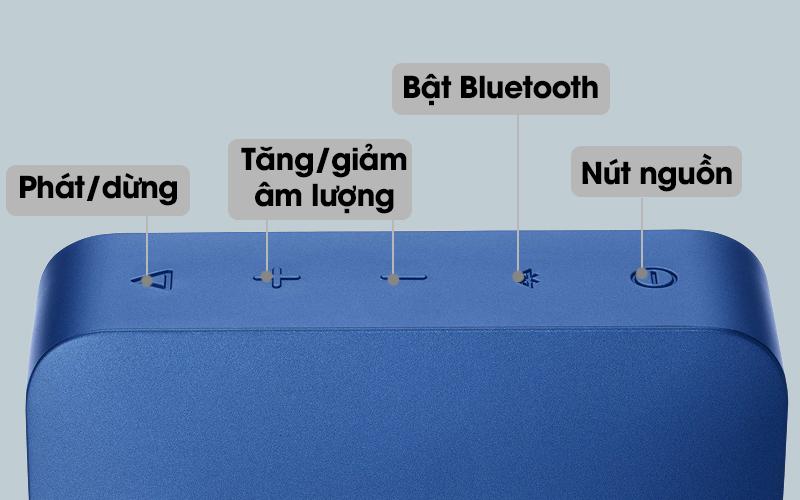
Bước 2: Mở Control Panel trên laptop sau đó chọn View Devices and Printers như ảnh phía dưới hoặc chọn phím Menu Start và chọn mục Device and Printers.

Bước 3: Chọn Add a Device ở góc phải để thêm vào thiết bị mới. Bây giờ thiết bị sẵn sàng ghép đôi sẽ xuất hiện, bạn chọn tên thiết bị đó và nhấn Next để tiến hành kết nối laptop Dell với loa bluetooth nhé.
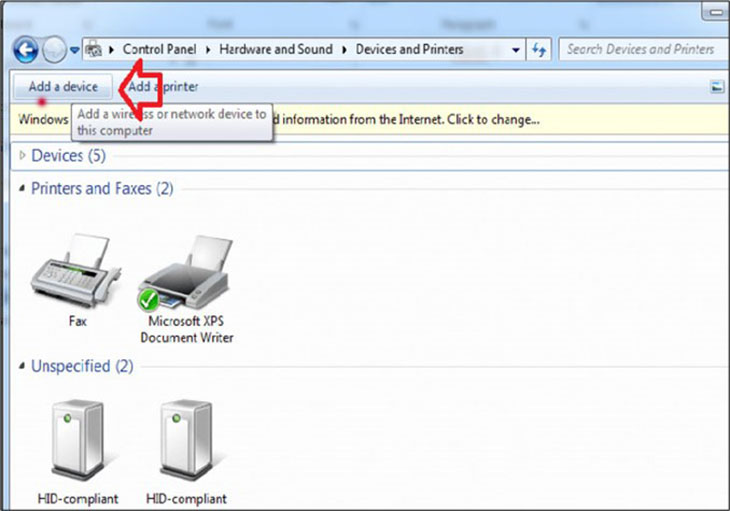
Với laptop Dell sử dụng Windows 10 :
Với laptop Dell đang sử dụng Window 10 thì cách kết nối Bluetooth laptop Dell với loa như sau :
Bước 1: Bật chế độ Bluetooth trên loa. Lưu ý đặt loa gần với laptop nhé.
Bước 2: Chọn biểu tượng Start ở góc trái màn hình sau đó tiếp tục chọn biểu tượng Settings.

Bước 3: Chọn Devices.

Bước 4: Ở mục Bluetooth & other devices bạn mở "On" chức năng Bluetooth. Tiếp theo chọn mục Add Bluetooth & other devices.

Bước 5: Tiếp tục chọn Bluetooth.
Bước 6: Chọn tên loa Bluetooth bạn đang muốn kết nói sau đó chọn Connect để hoàn tất kết nối nhé.

Cách kết nối Bluetooth trên máy tính với loa :
Cách kết nối Bluetooth trên máy tính với loa như sau:
- Bước 1: Đầu tiên, bạn cần bật chế độ Bluetooth trên máy tính của mình. Điều này có thể được thực hiện thông qua phần mềm Bluetooth hoặc thông qua các phím tắt trên bàn phím của máy tính. Nếu máy tính của bạn không hỗ trợ Bluetooth thì bạn có thể sử dụng phụ kiện USB Bluetooth để có thể kết nối nhé.
- Bước 2: Sau khi bật Bluetooth trên máy tính, bạn cần bật Bluetooth trên loa của mình. Để làm điều này, thường bạn chỉ cần nhấn nút nguồn trên loa và giữ nút đó trong một thời gian ngắn cho đến khi đèn LED trên loa bắt đầu nhấp nháy, cho thấy rằng loa đã bắt đầu chế độ Bluetooth.
- Bước 3: Sau khi bật Bluetooth trên cả máy tính và loa, bạn cần thực hiện kết nối giữa hai thiết bị này. Để làm điều này, bạn cần truy cập vào cài đặt Bluetooth trên máy tính của mình và tìm kiếm loa. Sau khi tìm thấy loa, bạn có thể nhấp vào nút "Kết nối" để hoàn tất quá trình kết nối.

Những câu hỏi thường gặp :
1/ Tại sao máy tính của tôi không tìm thấy loa Bluetooth của tôi khi tôi cố gắng kết nối?
- Có thể do loa Bluetooth của bạn không được bật và ở chế độ kết nối Bluetooth. Bạn cần đảm bảo rằng loa đã được bật và ở chế độ Bluetooth trước khi cố gắng kết nối nó với máy tính của mình.
- Có thể máy tính của bạn cũng không được bật Bluetooth hoặc đang ở chế độ ẩn danh. Bạn cần bật Bluetooth trên máy tính của mình và đảm bảo rằng máy tính của bạn được đặt ở chế độ khả dụng để được tìm thấy bởi các thiết bị Bluetooth khác.
- Đôi khi, nếu thiết bị Bluetooth của bạn đã được kết nối với một thiết bị khác trước đó, bạn cần ngắt kết nối với thiết bị đó trước khi cố gắng kết nối với máy tính của mình.
2/ Tôi đã kết nối loa Bluetooth với máy tính của mình, nhưng tôi không nghe được âm thanh. Làm thế nào để khắc phục vấn đề này?
- Bạn cần đảm bảo rằng âm lượng trên máy tính của bạn đã được tăng lên và loa cũng đã được bật và âm lượng được tăng lên.
- Nếu loa của bạn có nhiều cấu hình âm thanh khác nhau, bạn cần đảm bảo rằng máy tính của bạn đã chọn loa đúng để phát ra âm thanh.
- Nếu máy tính của bạn vẫn không phát ra âm thanh, bạn có thể thử tắt Bluetooth và kết nối lại loa Bluetooth với máy tính của mình.
3/ Làm thế nào để thêm một loa Bluetooth vào danh sách thiết bị đã kết nối trên máy tính của tôi?
- Để thêm loa Bluetooth vào danh sách thiết bị đã kết nối trên máy tính của bạn, bạn cần đảm bảo rằng loa đã được kết nối với máy tính của mình trước đó.
- Sau khi đã kết nối loa với máy tính của mình, bạn có thể thêm loa vào danh sách thiết bị đã kết nối bằng cách truy cập vào cài đặt Bluetooth trên máy tính của mình và chọn loa Bluetooth đó.
- Bạn có thể cài đặt loa Bluetooth
Tổng kết
Bên trên là bài viết cách kết nối Bluetooth laptop Dell với loa nhanh nhất. Chúng mình hy vọng bài viết có thể giúp bạn biết được cách kết nối Bluetooth laptop với loa và cách kết nối Bluetooth trên máy tính với loa của mình. Chúc các bạn áp dụng hiệu quả nhé.
Xem thêm : 3+ loa bluetooth bass mạnh giá rẻ [Đã kiểm tra và Đánh giá]
Lê Trung


